如何解决win10系统打开DNF显示黑屏问题
现在大部分电脑都是win10系统,有些用户遇到了打开DNF显示黑屏问题,想知道如何解决,接下来小编就给大家介绍一下具体的操作步骤。
具体如下:
1. 首先第一步先点击任务栏搜索框,接着根据下图箭头所指,搜索并点击【注册表编辑器】选项。
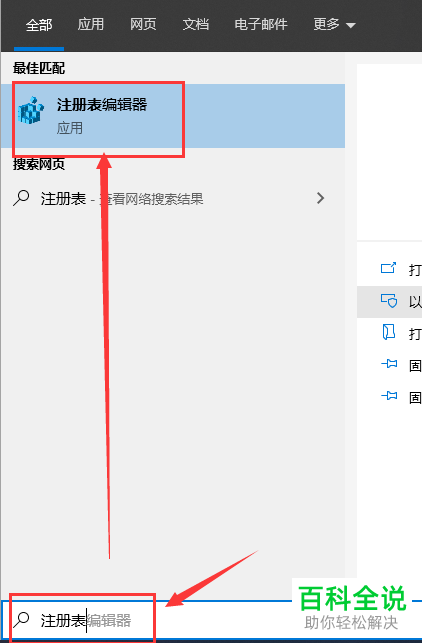
2. 第二步打开【注册表编辑器】窗口后,根据下图箭头所指,先在地址栏中输入【
计算机\HKEY_LOCAL_MACHINE\SYSTEM\ControlSet001\Control\GraphicsDrivers\Configuration】,接着按下【回车】键。
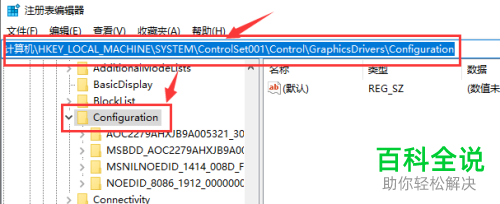
3. 第三步先右键单击【Configuration】文件夹,接着在弹出的菜单栏中根据下图箭头所指,点击【查找】选项。

4. 第四步打开【查找】窗口后,根据下图箭头所指,先在方框中输入【Scaling】,接着点击【查找下一个】选项,然后将【Scaling】数值数据修改为【3】。
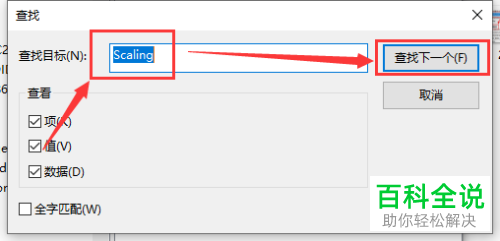
5. 第五步先搜索并打开【英特尔显卡控制面板】窗口,接着根据下图箭头所指,点击【显示器】图标。
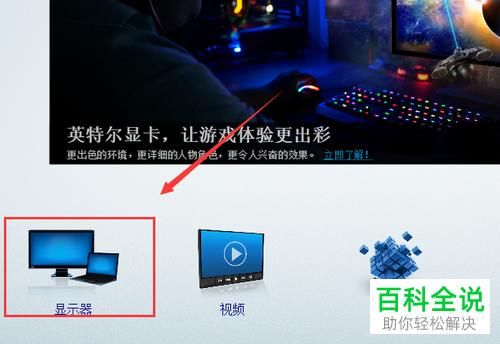
6. 最后根据下图箭头所指,先依次勾选【缩放全屏、覆盖由游戏和程序设置的缩放模式】,接着保存并退出即可。
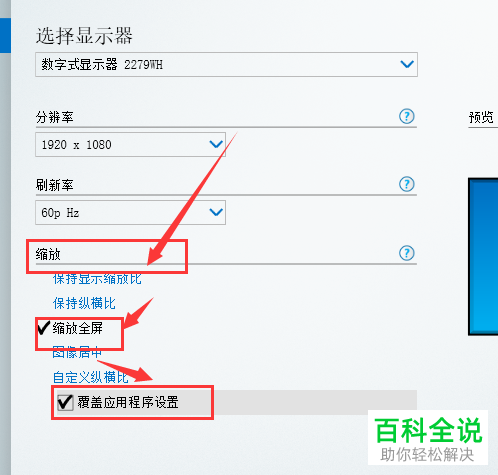
以上就是如何解决win10系统打开DNF显示黑屏问题的方法。
赞 (0)

